Nota
O acesso a esta página requer autorização. Pode tentar iniciar sessão ou alterar os diretórios.
O acesso a esta página requer autorização. Pode tentar alterar os diretórios.
APLICA-SE A:Power BI Desktop
Serviço do Power BI Aplicativos
móveis do Power BI
Os códigos QR no Power BI podem conectar qualquer coisa no mundo real diretamente às informações de BI relacionadas, sem necessidade de navegação ou pesquisa.
Pode criar um código QR no serviço Power BI para qualquer relatório, mesmo para um relatório que não pode editar. Em seguida, você coloca o código QR em um local chave. Por exemplo, você pode colá-lo em um e-mail ou imprimi-lo e colocá-lo em um local específico.
Os colegas podem digitalizar o código QR para aceder ao relatório, diretamente a partir do seu dispositivo móvel.
O aplicativo móvel Power BI dá suporte a códigos QR com parâmetros de consulta de URLs, para que você possa criar URLs com parâmetros de consulta que filtrarão os dados do relatório quando o relatório for aberto. O código QR gerado pelo gerador de código QR do Power BI incorporado descrito neste artigo não suporta parâmetros de consulta de URL. Para criar um código QR com parâmetros de consulta de URL, use um gerador externo.
Criar um código QR para um relatório
Abra um relatório no serviço do Power BI.
Selecione Arquivo>Gerar um código QR.
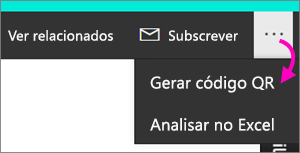
Uma caixa de diálogo com o código QR é exibida.
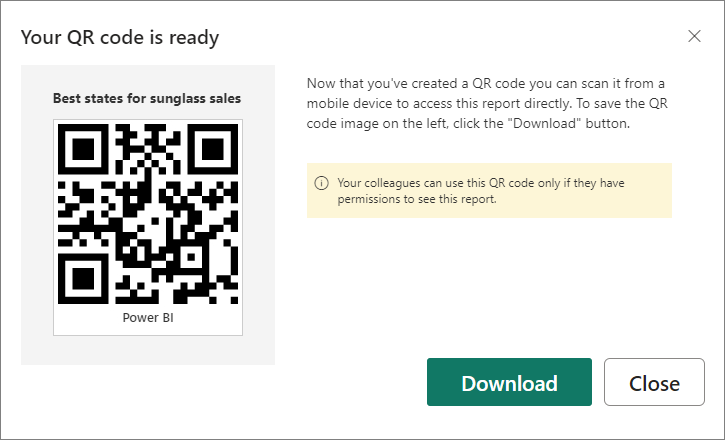
A partir daqui, você pode digitalizar o código QR ou baixá-lo e salvá-lo para que você possa:
- Adicione-o a um e-mail ou outro documento.
- Imprima-o e coloque-o num local específico.
Imprima o código QR
O Power BI gera o código QR como um arquivo JPG, pronto para imprimir.
Selecione Download e abra o arquivo JPG em um computador conectado a uma impressora.
O arquivo JPG tem o mesmo nome do relatório. Por exemplo, "Melhores estados para óculos de sol sales.jpg".
Imprima o ficheiro a 100% ou "tamanho real".
Recorte o código QR ao longo de sua borda e cole-o em um local relevante para o relatório.
Limitações
O código QR gerado pelo gerador de código QR do Power BI incorporado descrito neste artigo não suporta parâmetros de consulta de URL. Para criar um código QR com parâmetros de consulta de URL, use um gerador externo.
Conteúdos relacionados
- Obtenha dados do mundo real com os aplicativos móveis do Power BI
- Digitalizar um código QR do Power BI a partir do seu dispositivo móvel
- Criar um código QR para um mosaico no Power BI para utilizar nas aplicações móveis
- Criar um link para um local específico nos aplicativos móveis do Power BI
- Perguntas? Pergunte à Comunidade do Power BI